机器的引入是为了最大限度地减少人工,创造出无差错和完美的产品。但是,事实上,如果我们实际思考,没有什么是完美的。机器也是如此,有一些小错误,可能会导致它失败。
同样,当我们谈论Windows操作系统时,也会出现一些错误,这些错误可能由于各种原因而发生。
Windows 操作系统中的常见错误之一是Memory Management错误,它会导致蓝屏死机,甚至可能导致系统崩溃。发生这种情况可能有多种原因,但没有什么可担心的,Memory Management蓝屏可以通过各种方式轻松解决。
因此,今天在本文中,我们将讨论一些Windows Memory Management错误的解决办法。但是,在此之前让我们了解操作系统中的Memory Management实际是什么。
什么是操作系统中的Memory Management?
嗯,它是 Windows 操作系统中的一项功能,用于管理主内存和磁盘之间的主内存进程。它维护并记录每个内存位置,无论是否分配。它还为进程分配内存,一旦进程执行,它就会将内存分配给其他进程。但是,如果Memory Management中发生错误,则该进程将停止,并且由于系统显示蓝屏错误(BSOD),它也可能导致操作系统崩溃。基本上,Memory Management蓝屏死机是关于进程执行时导致的严重内存错误。
什么会导致Memory Management BSOD 错误?
Windows 10/8/7 Memory Management蓝屏错误有多种原因,其中最主要的有:
1.内存故障
RAM是PC最重要的组成部分之一。它用于执行指令。基本上,所有与内存相关的工作都需要 RAM 才能正常工作,因此如果 RAM 出现故障或无法正常工作,则可能会导致系统上的Memory Management BSOD。
2. BIOS中的错误
是的,如果你的系统无法正确启动或崩溃,那么系统 BIOS 中可能存在一些错误。而这些错误有时会导致蓝屏错误。
3. 注册表问题
注册表存储你的 PC 运行所需的所有设置、选项和信息。而且,如果注册表以某种方式损坏或损坏,则可能会导致系统上的Memory Management错误。
4.过时的硬件
Memory Management蓝屏的最常见原因是硬件过时。这是因为有些程序需要更高的配置才能运行,但无论如何操作系统都设法运行它。随着处理器和 RAM 的负载增加,它会导致一些错误,这可能会导致系统崩溃。过时的硬件也会导致整个处理单元过热,这也会影响以后的主板
在 Windows 10,8 和 7 中修复Memory Management错误的方法
有多种方法可以修复 Windows 中的Memory Management BSOD 错误,但我们将讨论一些最有效和最常见的修复,这些修复很容易执行。让我们开始:
1. 更新Windows
如何修复Windows Memory Management错误?这是可以用来解决问题的最简单的修复方法。对于更新 Windows,
1.进入设置。
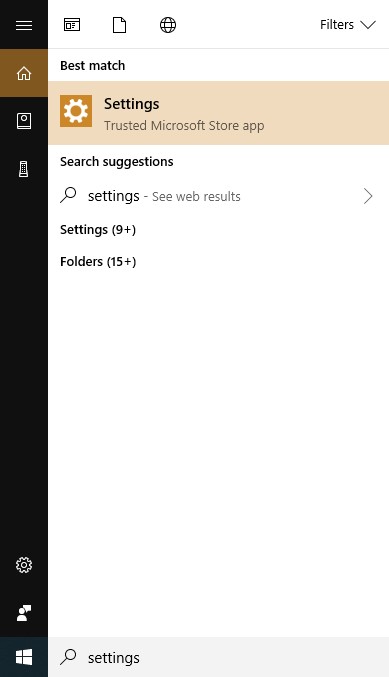
2.选择更新和安全。
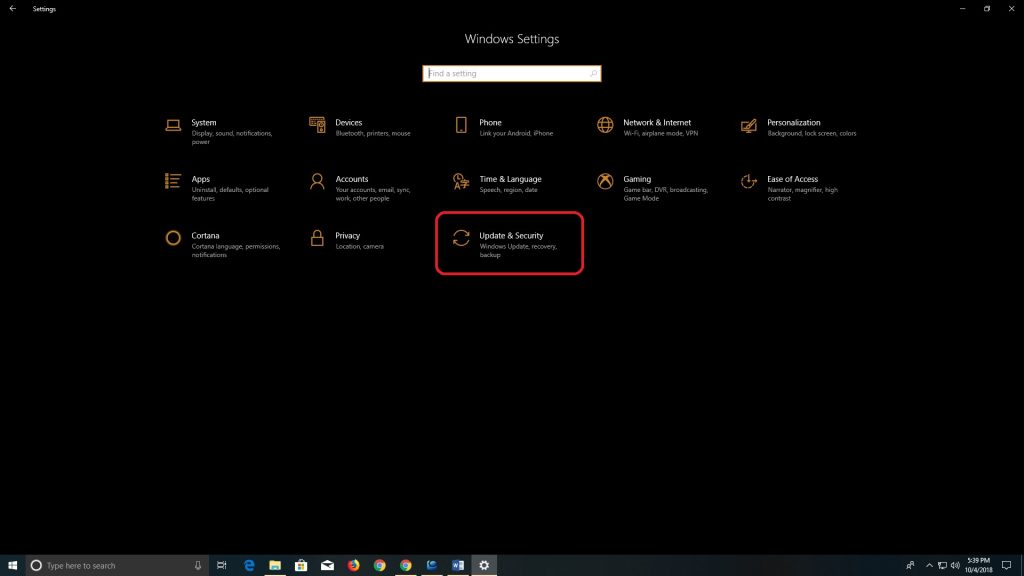
3.现在,从左侧的菜单中,选择 Windows Update。
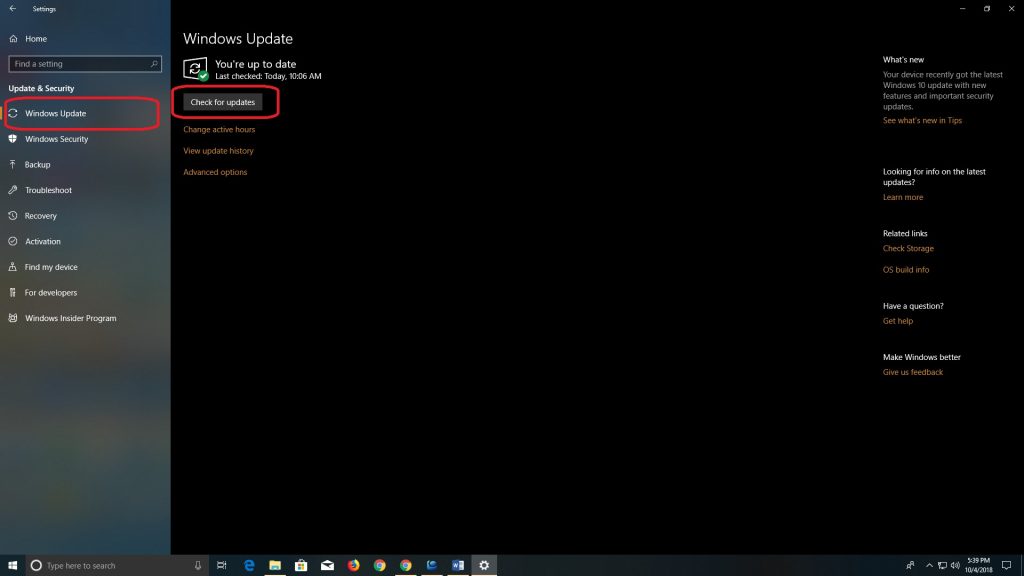
4.在此之后,点击检查更新。
如果你的 Windows 已过时,它会自动更新。更新后,它会要求重新启动系统。重新启动系统并检查错误是否已解决。
2. Windows 内存诊断工具
Windows Memory Management错误的解决办法:内存诊断工具检查 RAM 和其他本地内存的错误并执行测试。要运行 Windows 内存诊断工具,
1.按 Windows 键 + R。
2.键入 mdsched.exe 并按 Enter。
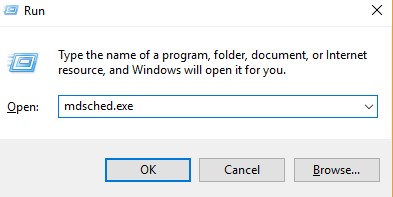
3.现在,从对话框中选择“立即重新启动并检查问题”,这是推荐的选项。
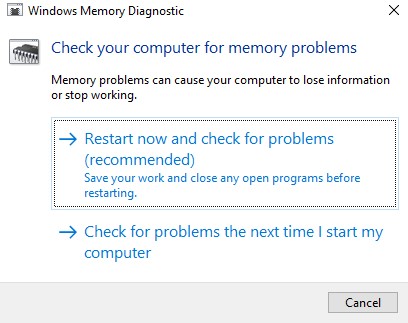
随后,你将在下一个屏幕上看到正在运行的工具,显示正在运行的测试通过和整体测试状态。
3.修复Windows系统文件
如何修复Windows Memory Management错误?这可以通过使用系统文件检查器 (SFC) 来完成。它是一种运行扫描以查找系统中损坏和丢失的 Windows 系统文件的工具。要在你的系统上运行 SFC,
1.转到开始并键入 cmd。
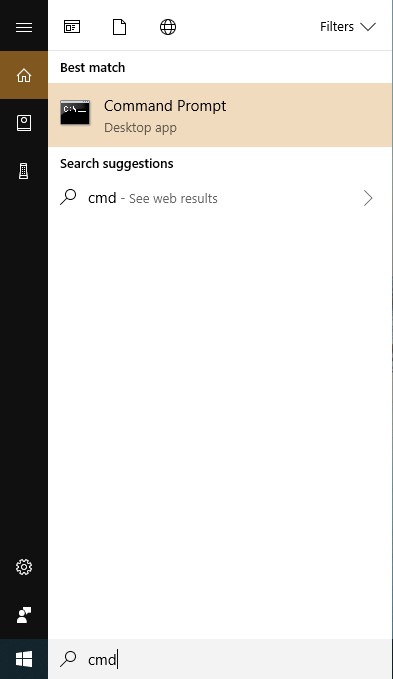
2.右键单击cmd并选择以管理员身份运行。
3.现在,输入 sfc /scannow 并按 Enter。
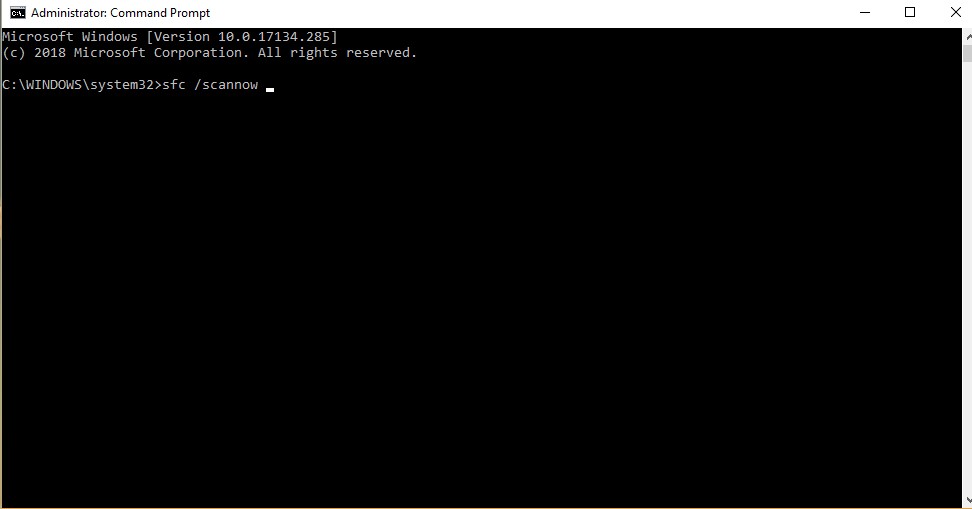
此过程将在 Windows 上启动系统文件检查器。一次,它运行测试,重新启动系统,并检查问题是否已解决。
4. 更新 BIOS 和注册表
Windows Memory Management错误的解决办法:BIOS 中的错误和损坏、丢失的注册表会造成很大的危害,甚至会导致 Windows 崩溃。因此,建议保持更新系统的 BIOS、驱动程序和注册表。要更新 BIOS 和驱动程序,请访问系统的官方网站。要更新和修复注册表,请使用任何适用于 Windows 的注册表修复程序或注册表更新程序软件。
所以,这都是伙计们!这些是修复 Windows 10,8 和 7 中Memory Management蓝屏错误的一些方法。确保正确遵循每 7 个步骤,因为错误的步骤可能会导致系统中的其他错误和故障。
如果你觉得这有帮助,请告诉我们。你也可以在下面的评论部分中留下你的反馈。

